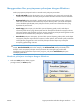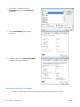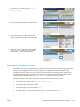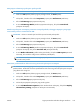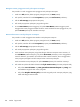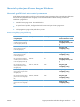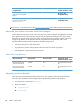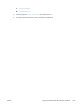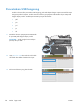HP Color LaserJet Enterprise CM4540 MFP - User Guide
Mengatur pilihan penyimpanan pekerjaan dengan Windows
Mencetak satu salinan untuk bukti cetak sebelum mencetak semua salinan
1.
Pada menu File [Berkas] dalam program perangkat lunak, klik Print [Cetak].
2.
Pilih produk, kemudian klik tombol Properties [Properti] atau Preferences [Preferensi] .
3.
Klik tab Job Storage [Penyimpanan Pekerjaan].
4.
Di area Job Storage Mode [Mode Penyimpanan Pekerjaan], klik pilihan Proof and Hold
[Periksa dan Simpan].
Menyimpan sementara pekerjaan pribadi pada produk dan mencetaknya nanti
CATATAN: Produk akan menghapus pekerjaan setelah Anda mencetaknya.
1.
Pada menu File [Berkas] dalam program perangkat lunak, klik Print [Cetak].
2.
Pilih produk, kemudian klik tombol Properties [Properti] atau Preferences [Preferensi] .
3.
Klik tab Job Storage [Penyimpanan Pekerjaan].
4.
Di area Job Storage Mode [Mode Penyimpanan Pekerjaan], klik pilihan Personal Job
[Pekerjaan Pribadi].
5.
Opsional: Di area Make Job Private [Jadikan Pekerjaan Pribadi], klik pilihan PIN to print
[PIN untuk mencetak], lalu masukkan 4 digit nomor identifikasi pribadi (PIN).
6.
Cetak pekerjaan sewaktu-waktu dari panel kontrol produk.
Menyimpan sementara pekerjaan pada produk
CATATAN: Pilihan ini tersedia jika hard disk opsional terinstal pada produk.
CATATAN: Produk akan menyimpan pekerjaan sampai Anda mematikan produk.
1.
Pada menu File [Berkas] dalam program perangkat lunak, klik Print [Cetak].
2.
Pilih produk, kemudian klik tombol Properties [Properti] atau Preferences [Preferensi] .
3.
Klik tab Job Storage [Penyimpanan Pekerjaan].
4.
Di area Job Storage Mode [Mode Penyimpanan Pekerjaan], klik pilihan Quick Copy [Salin
Cepat].
Jumlah salinan yang diminta akan segera dicetak, dan Anda dapat mencetak salinan tambahan
dari panel kontrol produk.
164 Bab 8 Tugas cetak IDWW